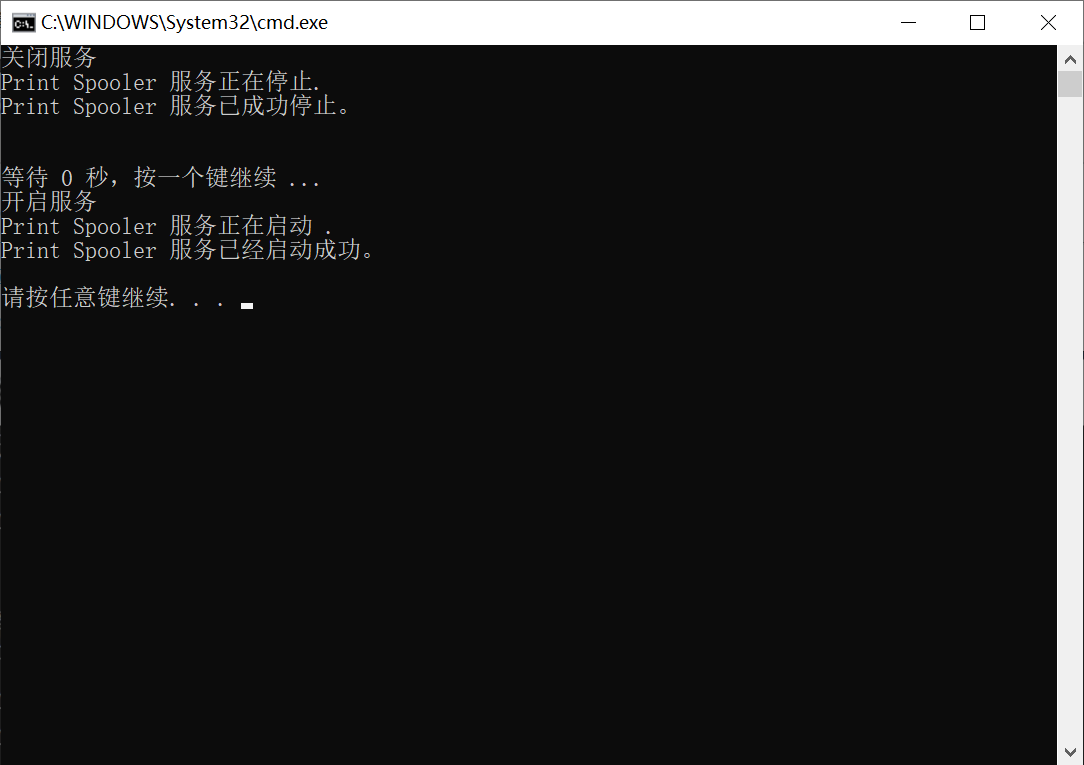如何新建一键重启Windows服务bat
1、打开services.msc
WIN + R 组合键打开运行栏,输入services.msc
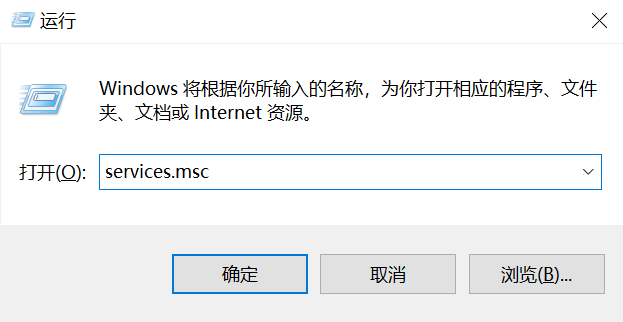
2、找到相关服务(此处以Print Spooler为例),并右击打开属性界面

3、找到该服务的服务名称,如红框中所示
注:由于显示名称和服务名称不同,误用显示名称将导致bat执行报错

1、新建txt文本,写入如下代码(以下以Print Spooler为例)
1 @echo off 2 echo 关闭服务 3 net stop "Spooler" 4 echo 开启服务 5 net start "Spooler" 6 pause
注:在net stop "服务名称"之后加入timeout 5,可以延迟5秒后再启动服务,时间可以随意调整
1 @echo off 2 echo 关闭服务 3 net stop "服务名称" 4 timeout 5 5 echo 开启服务 6 net start "服务名称" 7 pause
2、将txt文本另存为bat文件
注:编码中红框默认为UTF-8格式,此格式将导致bat文件中中文字乱码,建议改为ANSI格式,如下图所示

运行建立的bat文件,得到如下图所示
注:请以管理员身份运行,否则将执行错误